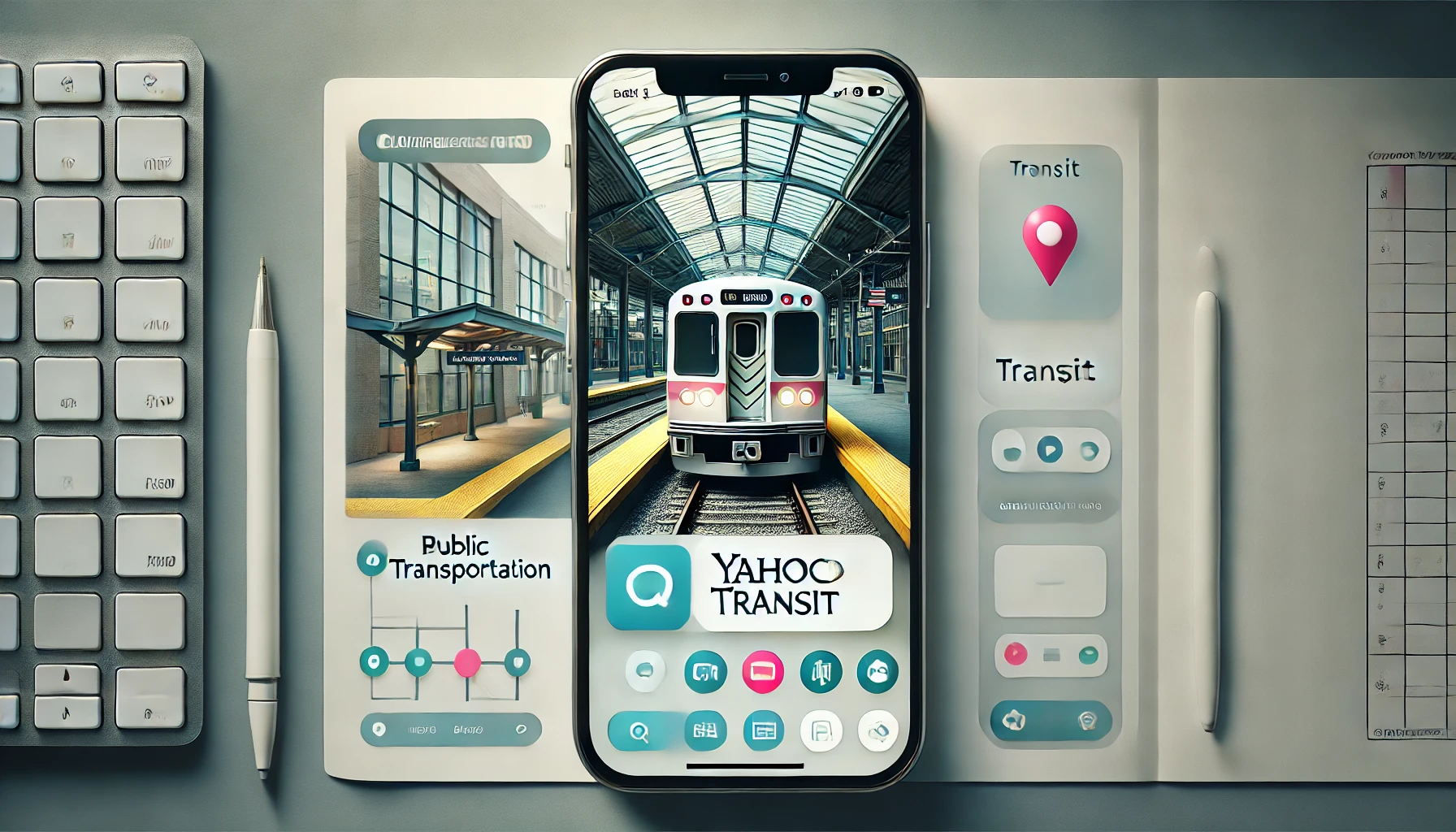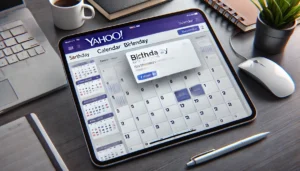物知り博士
物知り博士Yahoo乗換案内ウィジェットが突然表示されなくなった場合、非常に不便ですよね。この問題はiOSのバージョンやアプリの設定など、いくつかの原因が考えられます。この記事では、具体的な解決方法をわかりやすく解説しますので、順番に試してみてください。
目次
iOSのアップデートを確認する
ウィジェットが表示されない原因として、iOSが最新バージョンに更新されていないことが考えられます。まずは設定アプリで最新のソフトウェアアップデートを確認し、アップデートを行いましょう。
最新バージョンの確認手順
- 設定アプリを開く
- 「一般」を選択
- 「ソフトウェアアップデート」をタップ
- 最新のバージョンがあれば、インストールを開始
Yahoo!乗換案内アプリのアップデートを確認する
Yahoo!乗換案内アプリ自体が最新バージョンでない場合、ウィジェットの正常動作に支障をきたす可能性があります。App Storeでアプリを最新に保つことが重要です。
アプリのバージョン確認手順
- App Storeを開く
- 右上のプロフィールアイコンをタップ
- 利用可能なアップデートの中に「Yahoo!乗換案内」があるか確認
- 必要なら「アップデート」をタップ
ウィジェットの再設定を行う
ウィジェットが正しく表示されない場合、一度削除してから再度追加することで解決することがあります。この再設定の手順で改善する可能性が高いです。
ウィジェット再設定手順
- ホーム画面でウィジェットを長押し
- 「ウィジェットを削除」を選択
- その後、再度ウィジェットを追加
マイ時刻表の設定を確認する
ウィジェットに表示したい駅やバス停が「マイ時刻表」に正しく登録されていない場合、表示されないことがあります。設定を再確認しましょう。
マイ時刻表の登録方法
- Yahoo!乗換案内アプリを開く
- 「時刻表」タブを選択
- 「マイ時刻表」に駅やバス停を追加
デバイスの再起動を試みる
システムの一時的な不具合が原因でウィジェットが表示されない場合、デバイスの再起動が有効です。再起動はシンプルですが効果的な対策の一つです。
再起動の方法
- iPhoneの電源ボタンを長押しして電源オフ
- 再度電源ボタンを押して起動
まとめ



Yahoo!乗換案内ウィジェットが表示されない問題には、iOSやアプリのアップデート、ウィジェットの再設定など、さまざまな対処法があります。これらの手順を試しても解決しない場合は、Yahoo!サポートに問い合わせてください。